Att se vem som följer din WordPress-webbplats kan hjälpa dig att förstå din publik bättre.
Vår erfarenhet är att om du vet vilka som besöker din webbplats kan du göra förbättringar för att locka fler besökare och få värdefulla insikter om din publiks intressen och preferenser.
Processen kan dock vara lite förvirrande, särskilt om du inte är säker på var du ska leta.
Som WordPress-experter vet vi exakt hur man ser en webbplats följare. Genom år av utforskande av WordPress-funktioner och plugins har vi upptäckt de bästa metoderna för att hjälpa dig att identifiera vem som engagerar sig i ditt innehåll.
I den här artikeln visar vi dig 4 snabba och enkla sätt att se vem som följer din WordPress-webbplats.
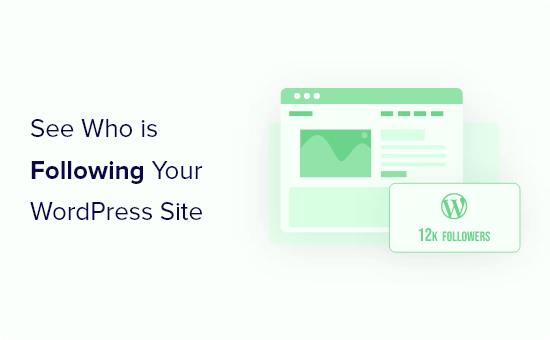
Varför se vem som följer din WordPress site?
Genom att analysera vem som följer din WordPress-webbplats kan du bättre förstå dina webbplatsbesökare och de personer som gillar ditt innehåll.
Här är bara några saker du kan lära dig av dina följare på din website:
- Hur många som följer you på olika plattformar
- Vilka devices och web browsers använder dina visitors?
- Vilka pages på din site gillar besökarna mest
- Where in the world are your visitors location
Denna information hjälper dig att fatta mer välgrundade beslut om din website, vilket hjälper dig att skapa en bättre användarupplevelse, få mer trafik och sälja mer.
Med detta i åtanke ska vi visa dig hur du kan se vem som prenumererar på dig med några olika metoder. Du kan använda snabblänkarna nedan för att hoppa direkt till den metod du vill använda för att hitta dina följare:
- Method 1. View Your Website Analytics Data in WordPress
- Method 2. View Your Email List Subscribers
- Method 3. View Your Social Media Followers in WordPress
- Method 4. View Your Web Push Notification Followers in WordPress
- Note About WordPress.com Followers
- Bonus Tip: Run a Social Media Contest to Grow Your Site
Låt oss hoppa rakt in i det!
Metod 1. Visa dina webbplatsanalysdata i WordPress
Din website analytics data kan ge dig en mängd olika information om vilka som besöker din website. Det enklaste sättet att viewa dessa data är att använda Google Analytics.
Google Analytics visar dig var dina besökare kommer ifrån och ger dig övergripande demografiska data om vilka de är. Det kan dock vara svårt för Beginner att konfigurera Google Analytics på rätt sätt.
Det är därför vi rekommenderar att du använder MonsterInsights. Det är den bästa analyslösningen för WordPress och låter dig add to analytics till din website med ett par clicks.
På WPBeginner förlitar vi oss också på MonsterInsights för att spåra en hel del saker, som hänvisningslänkar, knappar, formulär, marknadsföringskampanjer och mycket mer! Du kan kolla in vår MonsterInsights-recension för att lära dig mer om det här verktyget.

Om du behöver hjälp med att konfigurera det kan du se vår guide om hur du installerar Google Analytics i WordPress för fullständiga installationsinstruktioner.
Note: Det kommer att ta lite tid att börja samla in data innan de kan visas i adminpanelen.
När du har aktiverat och konfigurerat pluginet kan du viewa din Google Analytics-statistik direkt i WordPress dashboard.
To get a detailed breakdown of your visitors, simply go to Insights ” Reports.
Detta leder dig till en vy där du kan view all din website analytics data på djupet. Först ser du en uppdelning av dina trafiknivåer och metrics för engagemang.
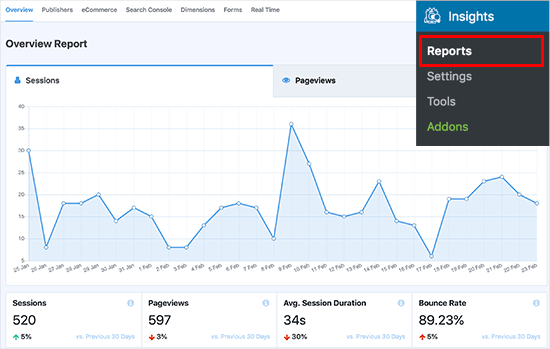
När du rullar ner på page ser du fler reports.
Till exempel vilka enheter besökarna använder för att se din webbplats, vilka länder de kommer ifrån, vilka källor som ger dig mest trafik och mycket mer.

You can also get a detailed breakdown of the pages on your website that bring you the most traffic, the top pages that visitors exit on, scrolla depth, and other reports.
För hela rapporten, klicka bara på tabben “Publicera” högst upp på sidan.
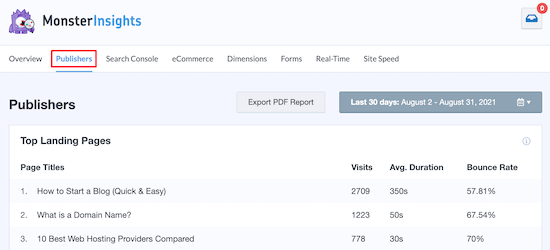
All denna information om besökarna hjälper dig att bättre förstå dina besökare och hur de använder din website.
Metod 2. Visa dina prenumeranter på e-postlistan
Din email list är ett otroligt sätt att tjäna pengar online, plus att det är en bra källa till information om vem som följer din WordPress site.
Har du inte startat en email list än? Det viktigaste du behöver för att komma igång är en tjänst provider för e-postmarknadsföring.
Vi rekommenderar att du använder Constant Contact eftersom det är en av de bästa tjänsterna för e-postmarknadsföring för småföretag.
Med professionellt utformade e-postmallar och kraftfulla segmenteringsverktyg gör den här plattformen det enkelt att skapa kampanjer som når ut till din målgrupp. Vi gjorde en djupdykning i dess funktioner i vår Constant Contact-recension.
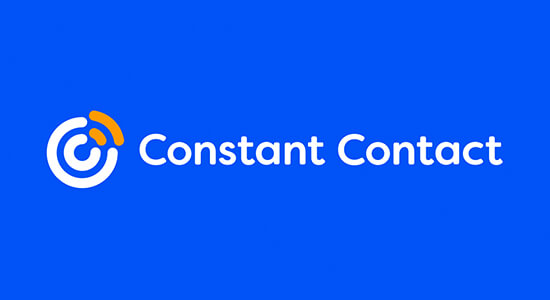
För mer details om hur du skapar din email list, se vår guide om hur du skapar ett nyhetsbrev på rätt sätt.
När din e-postlista är konfigurerad kan du se dina abonnentuppgifter genom att logga in på ditt Constant Contact-konto.
Klicka sedan på menyalternativet “Kontakter” och klicka på fliken “Kontakter”. Då får du en detaljerad uppdelning av storleken på din e-postlista och information om prenumeranterna.
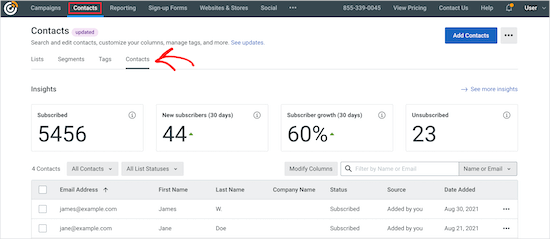
När du börjar skicka email kommer det att ge dig data om hur engagerade dina prenumeranter är. Engagerade prenumeranter är de som öppnar, clickar och svarar på dina email oftare.
Processen liknar andra e-postmarknadsföringstjänster som HubSpot, Kit, Drip och så vidare.
Metod 3. Visa dina följare på sociala medier i WordPress
Det är enkelt att visa dina följare på sociala medier. De flesta konton på sociala medier låter dig se antalet följare direkt från din profil.
Du kan till exempel se dina följare på Instagram genom att gå till din profil och klicka på länken “följare”.
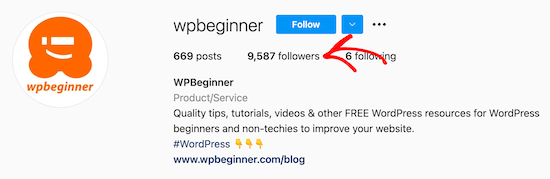
Detta ger en popup som visar dina följare.
You can scrolla through and click to open their profiles to learn more.
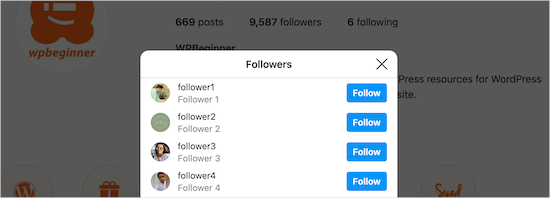
Andra nätverk gillar Facebook ger dig page insights data, där du kan få en mer detaljerad uppdelning av dina följares åldrar, kön, länder, språk och mer.
För att hitta den här informationen, öppna ditt Meta Business Suite-konto, klicka på menyikonen “Insights” och klicka sedan på “Audience”.
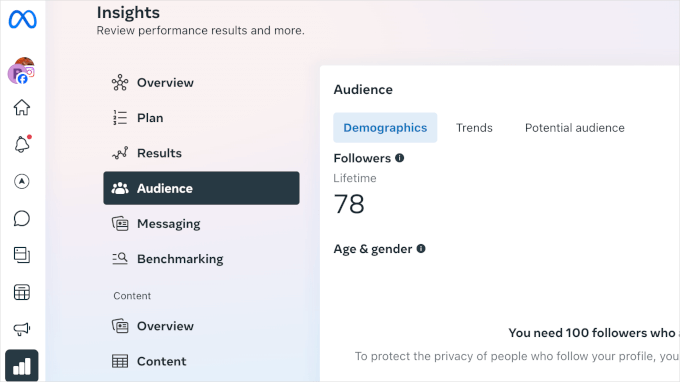
Då visas alla tillgängliga målgruppsdata på din Facebook-sida, inklusive följare, ålder, kön, de största städerna och de största länderna.
Ett bra sätt att använda din information om följare på sociala medier är att visa dina flöden på sociala medier och antalet följare i WordPress. Detta kan bidra till att öka det sociala beviset och besökarnas engagemang.
Det bästa sättet att lägga till dina sociala medieflöden till WordPress är att använda Smash Balloon. Det är en samling av fyra olika WordPress-plugins som gör att du kan lägga till sociala flöden från Facebook, Instagram, Twitter och YouTube på din webbplats.
Vi testade det för att testa alla funktioner, som du kan kolla in i vår fullständiga Smash Balloon-recension.
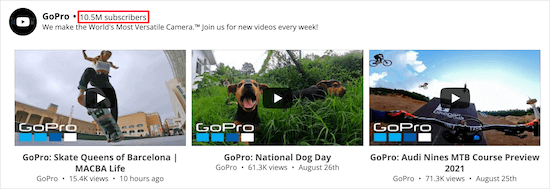
För mer details, se vår Step-by-Step guide om hur du lägger till dina social media feeds i WordPress.
Metod 4. Visa dina följare av webbpush-meddelanden i WordPress
Ett annat sätt som människor kan följa din WordPress-webbplats är genom att prenumerera på push notifications. Med dessa aviseringar kan du skicka meddelanden till besökare på mobiler och datorer, även när de inte är inne på din website.
På de flesta webbplatser kommer cirka 70% av besökarna som lämnar webbplatsen aldrig tillbaka. Genom att lägga till pushnotiser blir det enkelt att uppmuntra dessa besökare att återvända.
Här är ett exempel på hur det gillar att se ut:
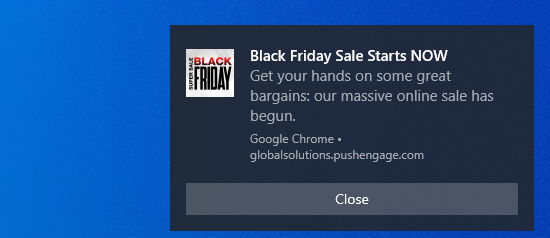
Med push notifications kan du nå dina följare omedelbart utan att vänta tills de bestämmer sig för att kontrollera sin inbox, vilket gör push notifications extremt värdefulla.
Det enklaste sättet att add to push notifications till WordPress är genom att använda PushEngage. Det är den bästa programvaran för push notifications på marknaden, som används av över 25 000 företag.
Det erbjuder push-meddelanden om övergivna kundvagnar och smarta funktioner för målgruppsinriktning som hjälper dig att få kontakt med rätt kunder och öka konverteringen. För mer information, kolla in vår PushEngage granskning.

När du har aktiverat och konfigurerat pluginet kommer du att kunna view din statistik över följare av push notification. Detta visar dig vem som har registrerat sig för att få push notifications, deras location, den använda enheten och mer.
För att hitta dina följare av push notification, gå till din dashboard på PushEngage website och navigera sedan till Analytics ” Subscriber Statistics.
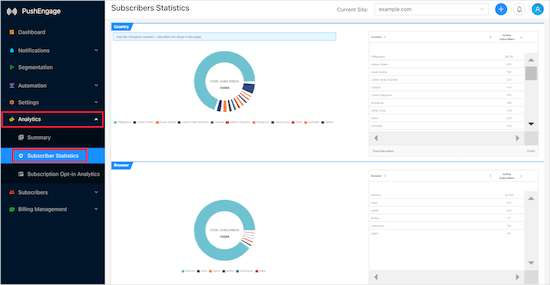
You can also view your list of prenumerants by clicking on the “Summary” tabs.
För mer details, se vår guide om hur du lägger till web push notifications på din WordPress site.
Obs/observera följare på WordPress.com
Metoderna ovan är ett bra sätt att se vem som följer din WordPress blogg. Om du använder WordPress.com kan du dock view followers statistik direkt i din WordPress dashboard.
För att lära dig skillnaden mellan de två, se vår jämförelse av WordPress.com och WordPress.org.
För att se dina följare navigerar du bara till din adminpanel, klickar på “Statistik” och sedan på fliken “Insikter”.
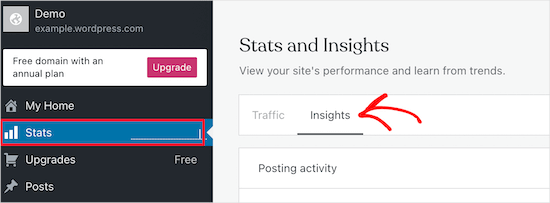
När du rullar ner på sidan ser du sektionerna “Följare totals” och “Följares”.
Här ser du hur många följare du har, tillsammans med deras användarnamn och hur länge de har följt dig.
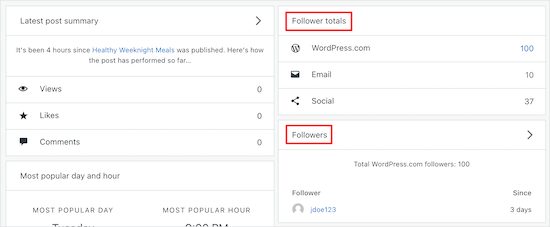
Om du vill byta din website till den version av WordPress som drivs på en egen server kan du läsa vår guide om hur du flyttar din website från WordPress.com till WordPress.org.
Bonus Tips: Kör en tävling i sociala medier för att få din webbplats att växa
Att spåra vem som följer din WordPress-webbplats hjälper dig att förstå din publik, men att engagera sig med dem är lika viktigt.
Ett bra sätt att göra detta är att anordna en tävling i sociala medier.
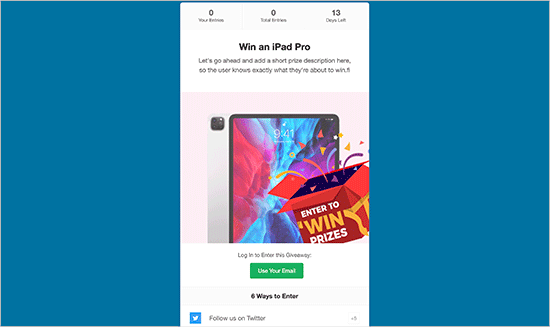
Förutom att sprida varumärkeskännedom kan tävlingar uppmuntra dina följare att interagera med ditt innehåll. Här är några idéer att prova:
- Belöna dina följare med ett presentkort för att visa din uppskattning.
- Ordna en frågetävling där vinnarna får exklusiva förmåner eller produkter.
- Skapa en video- eller fototävling för att inspirera följarna att dela kreativt innehåll som är relaterat till ditt varumärke.
Genom att länka tävlingar till din WordPress-webbplats, till exempel genom att be deltagarna att följa eller prenumerera, kan du öka antalet följare och engagemanget samtidigt som du stärker din koppling till publiken.
Det enklaste sättet att köra en giveaway på sociala medier är med RafflePress. Det är en topp WordPress giveaway plugin och fungerar med alla större sociala medieplattformar.
För mer information kan du läsa vår guide om hur du genomför en tävling på sociala medier för att få din webbplats att växa.
Vi hoppas att den här artikeln hjälpte dig att lära dig hur du kan se vem som följer din WordPress-webbplats. Du kanske också vill se vår guide om hur du lägger till Google Analytics händelsespårning och vår expertlista över viktiga mätvärden att mäta på din webbplats.
If you liked this article, then please subscribe to our YouTube Channel for WordPress video tutorials. You can also find us on Twitter and Facebook.





Have a question or suggestion? Please leave a comment to start the discussion.